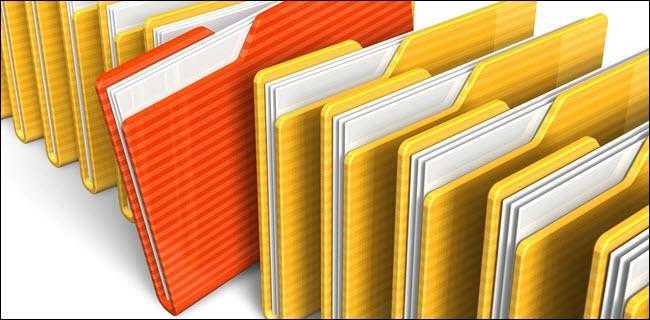
Каждый файловый менеджер будет представлен вместе с инструкцией по установке на Ubuntu, демонстрируя процесс через пакетный менеджер apt-get. Для систем Fedora следует использовать dnf вместо apt-get, в openSUSE — zypper, а в Red Hat и CentOS — yum.
Для запуска процесса установки файлового менеджера потребуется ввести пароль администратора системы. После этого необходимо подтвердить намерение установить программу, набрав в командной строке прописную букву Y.
Dolphin
Файловый менеджер, интегрированный в среду рабочего стола KDE Plasma.
В Dolphin предусмотрен настраиваемый интерфейс, позволяющий активировать двухпанельный режим для отображения информации. Пользователи могут легко установить соединение с любым удаленным ресурсом. Приложение предлагает три различных варианта оформления для файлов и папок. Кроме того, в Dolphin поддерживается возможность открытия нескольких вкладок, которые можно переключать, даже если включен двухпанельный режим.
Для установки программы используйте следующую команду: sudo apt-get install dolphin.
В процессе установки Dolphin на компьютер также будут автоматически добавлены ключевые элементы интерфейса KDE, включая рабочую среду Plasma, что обеспечит возможность запуска приложений непосредственно с рабочего стола. В результате общий объем загружаемых файлов значительно превысит первоначальные ожидания.
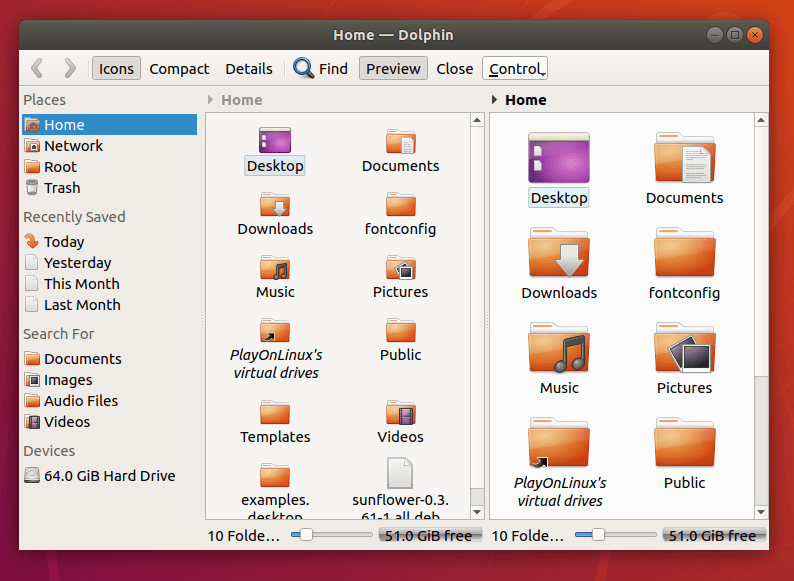
Это Dolphin, функционирующий в режиме сдвоенных панелей. Он демонстрирует эстетику минимализма и обеспечивает четкое восприятие информации.
Double Commander
Еще один широко распространенный «двухпанельный» файловый менеджер, пользующийся популярностью не только в среде пользователей Linux, но и на компьютерах под управлением Windows.
Double Commander обладает рядом преимуществ, включая встроенные утилиты для просмотра и работы с файлами различных форматов. Он предоставляет функциональную кнопку для сравнения папок и документов, а также включает в себя мощный текстовый редактор с подсветкой синтаксиса и другими полезными функциями.
В Double Commander доступно расширение функциональности за счет использования плагинов.
Команда для установки программы: выполните команду sudo apt-get install doublecmd-qt для загрузки и установки Double Commander в версии для Qt.
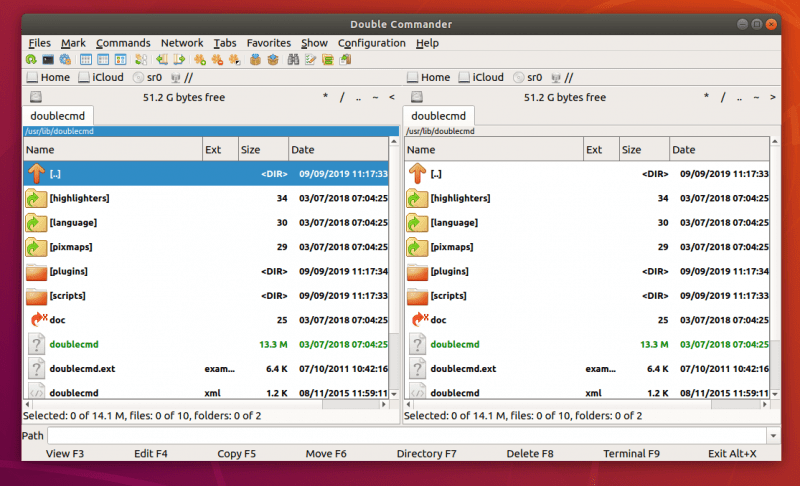
Вот как выглядит альтернатива Total Commander, предназначенная для операционной системы Linux.
Nautilus
Nautilus был создан как составная часть оболочки Gnome 3, что делает его знакомым интерфейсом для пользователей Ubuntu и Fedora.
Как и многие другие элементы рабочего стола Gnome 3, файловый менеджер Nautilus обладает привлекательным внешним видом, однако его функциональность не дотягивает до уровня большинства аналогичных программ. В его арсенале отсутствуют такие востребованные функции, как вкладки и режим просмотра с двумя панелями. Основные возможности ограничиваются базовыми операциями, включая подключение к различным источникам данных.
- SSH,
- FTP,
- SBM,
- WebDAV и так далее.
У него, несомненно, имеются свои преимущества. Функциональность Nautilus может быть расширена за счет использования скриптов, что открывает широкие возможности для программистов, желающих улучшить это приложение.
Для установки программы используйте следующую команду: sudo apt-get install nautilus.
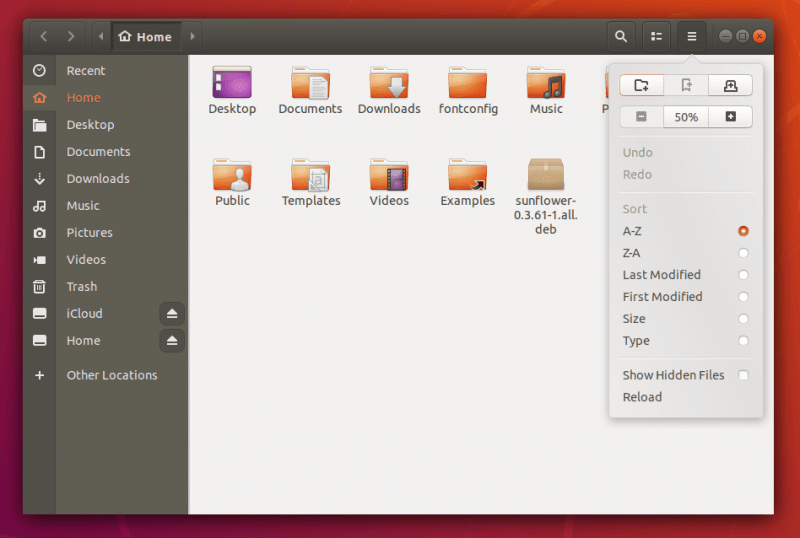
Современные файловые менеджеры в Linux представляют собой усовершенствованные инструменты управления файлами и папками, которые предлагают широкий спектр функций и удобный интерфейс.
Konqueror
Программное обеспечение «двойной функциональности». Оно функционирует как браузер, предназначенный одновременно для работы с локальными данными и для просмотра веб-страниц. Дизайн этого инструмента явно подчеркивает его ориентацию на взаимодействие с интернетом.
Программа страдает от двойственности своей структуры, что препятствует ей быть удобной одновременно для работы с файлами на компьютере и для взаимодействия с веб-ресурсами. Управление местными данными осложнено недостатком функционала, присущего аналогичным приложениям, а скорость работы в интернете оставляет желать лучшего.
Поддерживается режим с двумя панелями для отображения информации, что позволяет одновременно открывать папку на компьютере и посещать веб-сайт.
Для установки программы используйте следующую команду: sudo apt-get install konqueror.
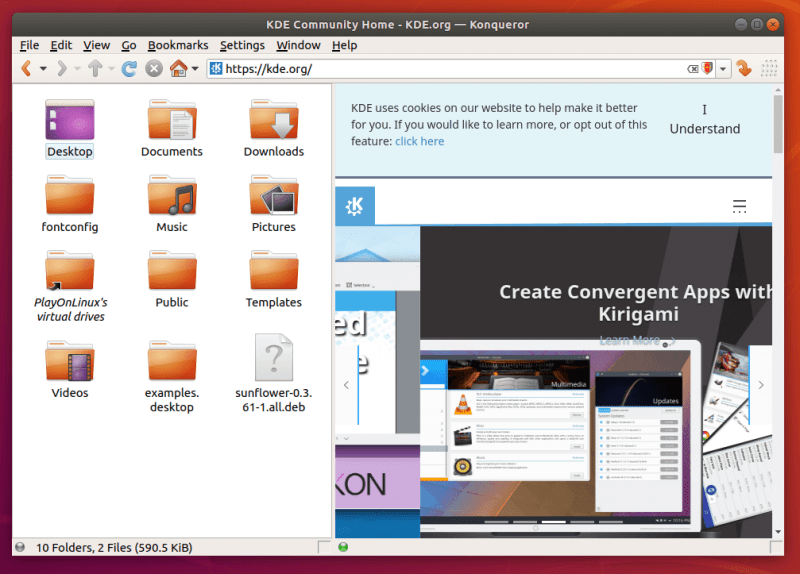
Папка с домашними файлами и веб-ресурс, загруженные в браузере Konqueror.
Krusader
Этот файловый менеджер обладает расширенными возможностями и функционалом, созданный коллективом разработчиков рабочей среды KDE Plasma. Однако, его привлекательный внешний вид и эффективность не зависят от используемой оболочки.
Krusader выступает в качестве свободного альтернативного решения для Total Commander, сохраняя при этом его основные принципы и функциональность. Он использует те же самые комбинации горячих клавиш и обладает схожим интерфейсом. Пользователи могут применять Krusader в роли FTP-клиента, а также осуществлять удаленное подключение к различным хранилищам для перемещения файлов между собственным компьютером и сервером. Для получения дополнительной информации рекомендуется ознакомиться с аналогами Total Commander, доступными на Linux.
Для установки программы используйте следующую команду: sudo apt-get install krusader.
В случае установки Krusader, аналогично другим приложениям KDE, будет установлено множество дополнительных программ, что значительно увеличит размер файлового менеджера.
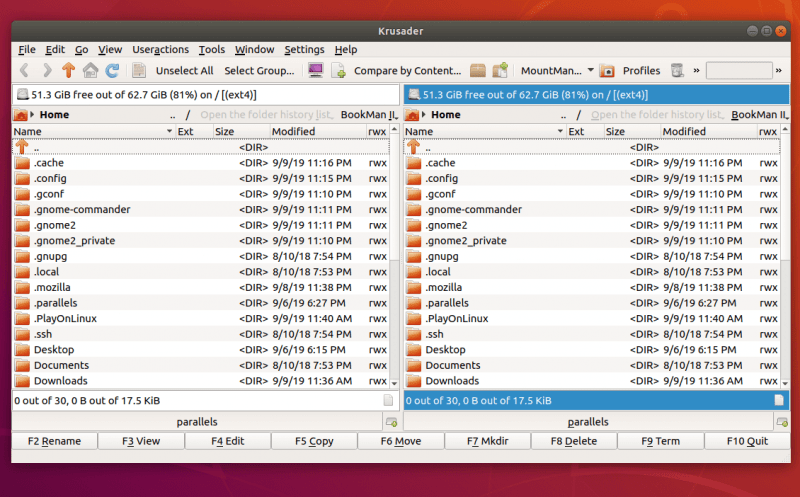
Как можно заметить, оформление весьма традиционное — многие с ним уже знакомы.
PCMANFM
Есть еще один вариант, который внешне напоминает веб-браузер, однако, в отличие от Konqueror, он не способен открывать веб-страницы. Речь идет о PCMANFM, который, к тому же, не может похвастаться широким набором функций как файловый менеджер.
Он отличается интуитивной понятностью и невероятной легковесностью, что делает его идеальным выбором для дистрибутивов, таких как Arch, где он часто используется в паре с простыми графическими интерфейсами, такими как LXDE, который также входит в его состав, или с менеджером окон IceWM. Благодаря низким системным требованиям, этот менеджер окон остается популярным среди пользователей, продолжающих эксплуатировать устаревшие компьютеры с ограниченными ресурсами.
- поддерживает корзину,
- позволяет редактировать системное меню приложений,
- поддерживает плагины и сторонние расширения,
- осуществляет расширенный поиск в файловой системе и т.п.
Для установки программы используйте следующую команду: sudo apt-get install pcmanfm.
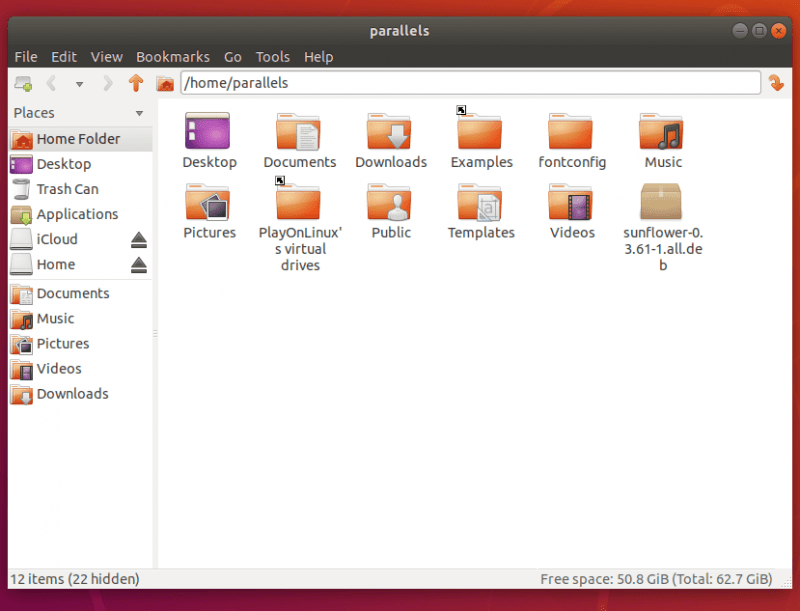
Не привлекающий внимание, однако достаточный для многих.
Thunar
Минимальный графический файловый менеджер из представленных — Thunar, интегрированный в среду XFCE. Эта оболочка известна своей невероятной легковесностью и крайне низким потреблением ресурсов, что остается актуальным и в 2019 году.
Thunar продолжает следовать философии компактного и эффективного файлового менеджера. Несмотря на свою небольшую и легковесную структуру, он обладает необходимым функционалом. Управление с использованием мыши жестов, базовые средства автоматизации для дисков, подключаемых по требованию, а также возможность расширения функций и настройки через скрипты — все это делает Thunar мощным инструментом, внешность которого может ввести в заблуждение.
Для установки программы используйте следующую команду: sudo apt-get install thunar.
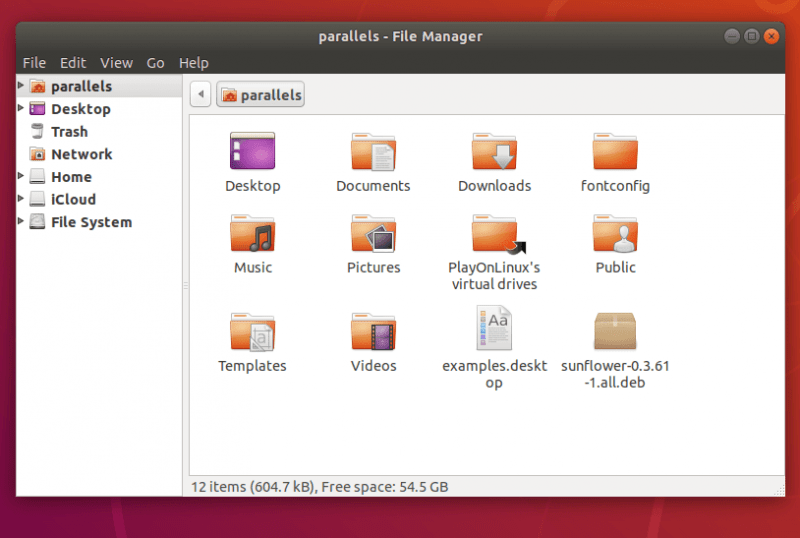
Вот каким нелепым образом он предстаёт перед глазами.
VIFM
Единственный файловый менеджер в списке, способный запуститься и функционировать в консольном окружении, — это VIFM. Он идеально подходит для пользователей Linux, работающих без графического интерфейса. Функционал VIFM включает базовые возможности, такие как подключение к FTP-серверам, однако его ключевая особенность заключается в системе управления. Он стремится воспроизвести философию работы с файлами, аналогичную той, что используется в широко известном текстовом редакторе Vi, который, несмотря на свою необычность, считается удобным и привлекательным для многих пользователей.
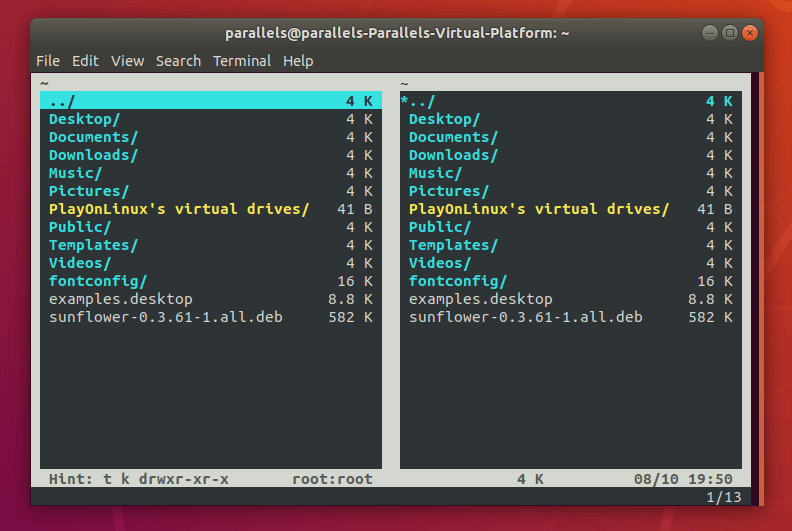
Консольная программа демонстрирует современное и элегантное оформление.
XFE
Дополнительно включен файловый менеджер, напоминающий интерфейс Windows из предыдущих десятилетий. В составе XFE предусмотрены средства для просмотра изображений, текстовый редактор и инструменты для взаимодействия с пакетами DEB и RPM. Пользователи могут отменить или повторить выполненные действия, что позволяет легко восстановить случайно удаленные файлы.
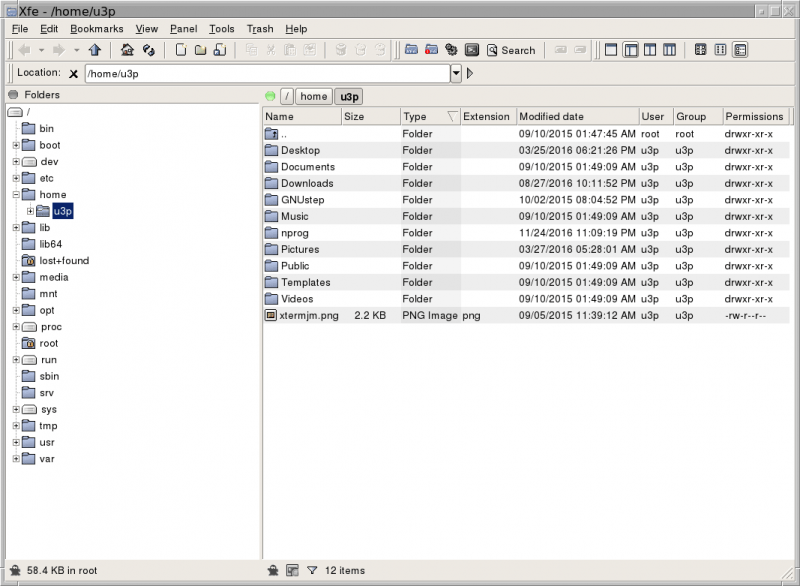
Внешне сильно напоминает операционную систему Windows 98.
Итак, мы завершили наш обзор. Я надеюсь, что вы смогли найти файловый менеджер, который идеально подойдет для ваших нужд.








